Dokumente auf usb-speicher ablegen (scan in usb), Dokumente auf usb, Speicher ablegen – TA Triumph-Adler P-C3560i MFP Benutzerhandbuch
Seite 209: Scan in usb) (seite
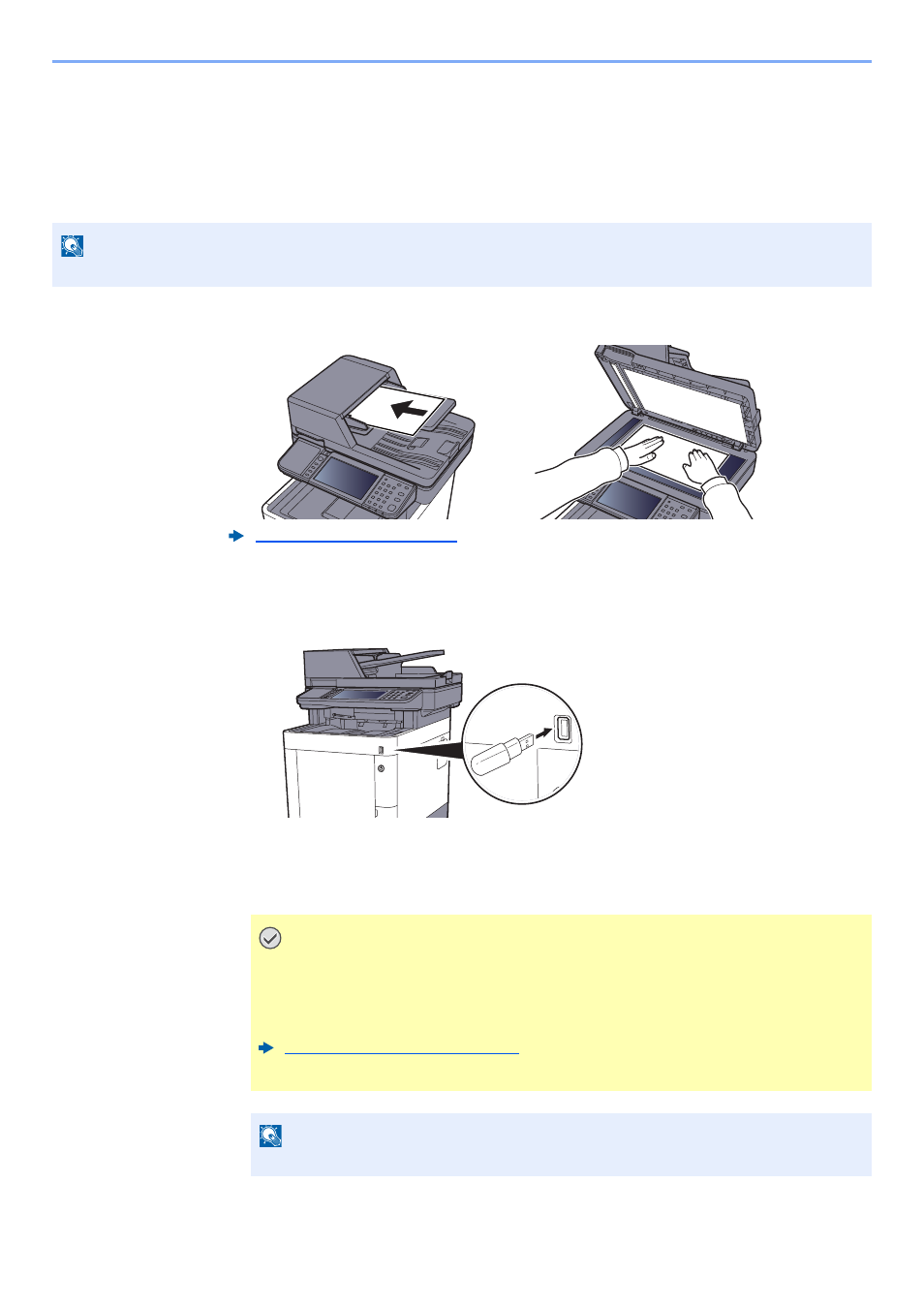
5-47
Grundlegende Bedienung > Dokumente auf USB-Speicher ablegen (Scan in USB)
Dokumente auf USB-Speicher ablegen
(Scan in USB)
Sie können gescannte Dokumente auf dem USB-Speicher ablegen. Es können PDF, TIFF, JPEG, XPS, OpenXPS oder
hoch-komprimierte PDF-Dateien gespeichert werden.
1
Originale einlegen.
2
USB-Speicher einsetzen.
1
Stecken Sie den USB-Speicher in den USB-Steckplatz.
2
Das System erkennt den USB-Speicher und zeigt "Externer Speicher wurde erkannt.
Dateien werden angezeigt. Sind Sie sicher?" an. Wählen Sie [Ja], um den Bildschirm des
externen Speichers anzuzeigen.
HINWEIS
Es können maximal 1.000 Dateien gespeichert werden.
Originale einlegen (Seite 5-2)
WICHTIG
• Benutzen Sie einen USB-Speicher, der von diesem Gerät formatiert wurde.
Wurde der USB-Speicher auf einem anderen Gerät formatiert, kann die Meldung
"Der externe Speicher ist nicht formatiert" erscheinen.
Informationen zum Formatieren finden Sie unter:
Gerät/Kommunikation (Seite 7-11)
• Mit der Funktion [Formatieren] werden alle Daten auf dem Speicher gelöscht.
HINWEIS
Falls die Meldung nicht erscheint, wählen Sie [Externer Speicher] in der Startseite.